
แหล่งจ่ายไฟหรือ“ PSU” คือหัวใจสำคัญของพีซีของคุณ และหากคุณเพิ่งหยุดเต้นหรือคุณกำลังอัปเกรดคอมพิวเตอร์ด้วยส่วนประกอบที่มีประสิทธิภาพมากขึ้นคุณจะต้องมีเครื่องใหม่
การเลือกแหล่งจ่ายไฟใหม่อาจเป็นเรื่องยุ่งยากเนื่องจากคุณจะต้องกำหนดกำลังไฟที่ต้องการหรือกำลังไฟของส่วนประกอบที่เหลือของคุณ คุณจะต้องเลือกรุ่นที่เหมาะกับพีซีของคุณและรุ่นที่มีสายเคเบิล (ราง) ที่ถูกต้องเพื่อให้พอดีกับส่วนประกอบของคุณ จากนั้นคุณจะต้องติดตั้งและเนื่องจากแหล่งจ่ายไฟเชื่อมต่อโดยตรงกับส่วนประกอบหลายชิ้นจึงเป็นขั้นตอนที่ค่อนข้างเกี่ยวข้อง มาทำลายมันกัน
การเลือกแหล่งจ่ายไฟใหม่

การเลือกแหล่งจ่ายไฟที่เหมาะสมเป็นสิ่งสำคัญเพื่อให้แน่ใจว่าพีซีของคุณทำงานได้ดี หากไม่มีไฟฟ้าที่มีการควบคุมเพียงพอเดสก์ท็อปของคุณอาจประสบปัญหาด้านประสิทธิภาพหรืออาจไม่สามารถบู๊ตได้เลย
ฉันต้องการพลังงานเท่าไหร่?
ปริมาณพลังงานที่จ่ายไฟจะวัดเป็นวัตต์ โดยทั่วไปแล้วพวกเขามีให้ตั้งแต่ประมาณสองร้อยเครื่องสำหรับเครื่องที่เล็กที่สุดและมีประสิทธิภาพมากที่สุดไปจนถึงมากกว่าหนึ่งพัน (หนึ่งกิโลวัตต์) สำหรับเดสก์ท็อปสำหรับเล่นเกมและสื่อที่ใหญ่ที่สุด การกำหนดปริมาณพลังงานที่คุณต้องการเป็นเรื่องของการเพิ่มการดึงพลังงานจากส่วนประกอบทั้งหมดของคุณ
สองพลังที่ใหญ่ที่สุดในพีซีโดยทั่วไปคือ CPU และกราฟิกการ์ด สมมติว่าคุณใช้การ์ดแสดงผลแน่นอนพีซีบางเครื่องไม่ได้มีการ์ดแยกต่างหากและบางครั้งแม้แต่การ์ดแยกก็ใช้พลังงานต่ำพอที่จะดึงกระแสไฟฟ้าจากเมนบอร์ดโดยตรง แต่ถ้าพีซีของคุณสร้างมาเพื่อการเล่นเกมหรือแม้แต่หน้าที่ในการแก้ไขสื่อขนาดเล็กคุณจะต้องพิจารณา
ส่วนประกอบอื่น ๆ ยังดึงพลังงานเช่นฮาร์ดไดรฟ์ออปติคัลไดรฟ์และระบบระบายความร้อนเช่นพัดลมหรือหม้อน้ำ โดยทั่วไปแล้วสิ่งเหล่านี้จะต้องใช้พลังงานที่ต่ำกว่ามากและมักจะหลีกเลี่ยงการประมาณการคร่าวๆ
หากคุณต้องการประมาณความต้องการพลังงานของคุณให้ดูข้อมูลจำเพาะของส่วนประกอบแต่ละอย่าง ตัวอย่างเช่น, เครื่องทดสอบของเราที่ How-To Geek ใช้โปรเซสเซอร์ Intel Core i7-7700K ในเว็บไซต์ของ Intel เราพบว่าโปรเซสเซอร์ใช้พลังงานเฉลี่ย 91 วัตต์ภายใต้ภาระงานสูง ข้อกำหนดด้านพลังงานสำหรับส่วนประกอบอื่น ๆ ของรุ่นทดสอบของเรามีดังนี้
- หน่วยประมวลผล: 91 วัตต์
- การ์ดแสดงผล (Radeon RX 460): 114 วัตต์ที่จุดสูงสุด
- เมนบอร์ด: 40-80 วัตต์
- RAM: ต่ำกว่า 5 วัตต์ต่อ DIMM - ประมาณ 20 วัตต์สำหรับงานสร้างของเรา
- SSD: ต่ำกว่า 10 วัตต์
- พัดลม 120 มม. สำหรับตัวทำความเย็น CPU: ต่ำกว่า 10 วัตต์
จากตัวเลขทั่วไปเหล่านี้เราสามารถประมาณได้ว่าเดสก์ท็อป How-To Geek จะใช้พลังงานไม่เกิน 350 วัตต์เมื่อโหลดเต็ม และเนื่องจากข้อกำหนดกราฟิกการ์ดแนะนำให้ใช้แหล่งจ่ายไฟอย่างน้อย 400 วัตต์เราจึงจะเริ่มต้น ข้อผิดพลาดเล็กน้อยเป็นสิ่งที่มีประโยชน์ไม่ต้องพูดถึงความจริงที่ว่าการมีกำลังไฟเพิ่มขึ้นเล็กน้อยจะช่วยให้คุณมีพื้นที่ในการเพิ่มส่วนประกอบอื่น ๆ ในอนาคตเช่นไดรฟ์จัดเก็บข้อมูลเพิ่มเติมหรือพัดลมระบายความร้อน
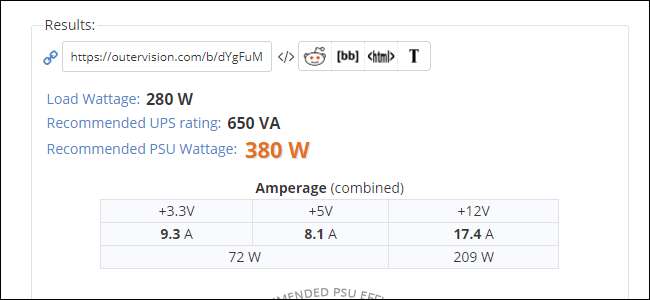
หากคุณไม่แน่ใจทั้งหมดเกี่ยวกับความต้องการแหล่งจ่ายไฟของพีซีของคุณ ตรวจสอบเครื่องคิดเลขออนไลน์ที่มีประโยชน์นี้ . เพียงแค่เสียบส่วนประกอบของคุณและให้กำลังวัตต์ที่แนะนำ เพิ่มเล็กน้อยเพื่อความปลอดภัยและคุณมีกำลังไฟที่คุณต้องการ PSU เพื่อส่งมอบ
ควรเลือกฟอร์มแฟกเตอร์แบบใด
หลังจากที่คุณกำหนดปริมาณพลังงานที่ต้องการได้แล้วคุณจะต้องหาแหล่งจ่ายไฟที่เหมาะกับคอมพิวเตอร์ของคุณ นั่นคือความหมายของ“ ฟอร์มแฟคเตอร์”: อุปกรณ์จ่ายไฟมีขนาดมาตรฐานไม่กี่ขนาดและราคาที่หนึ่งในนั้นจะเหมาะกับเคสที่คุณใช้อยู่แล้ว
ขนาดที่ใช้บ่อยที่สุดสำหรับพาวเวอร์ซัพพลายคือ "ATX" ซึ่งเป็นชื่อมาตรฐานเดียวกันสำหรับคอมพิวเตอร์ "ทาวเวอร์" ระดับผู้บริโภค สิ่งเหล่านี้เข้าได้กับคอมพิวเตอร์เดสก์ท็อปขนาดเต็มเกือบทั้งหมดและคุณจะพบว่ามีกำลังไฟตั้งแต่ประมาณ 300 วัตต์ไปจนถึง 850 วัตต์

อุปกรณ์จ่ายไฟมาตรฐาน ATX บางรุ่นมีความยาวมากกว่าปกติโดยยืดได้ยาวแปดหรือสิบนิ้ว แต่ยังคงความกว้างและความสูงไว้ตามมาตรฐาน เหล่านี้คือสัตว์ประหลาดที่สามารถจ่ายพลังงานให้กับ CPU ระดับไฮเอนด์ GPU หลายตัวอาร์เรย์ของไดรฟ์จัดเก็บข้อมูลและพัดลมระบายความร้อนมูลค่าอุโมงค์ลมซึ่งมีความยาวตั้งแต่ 900 วัตต์ไปจนถึง 1200 วัตต์ขึ้นไป บางครั้งอุปกรณ์จ่ายไฟ ATX ขนาดใหญ่พิเศษเหล่านี้อาจมีปัญหาในการประกอบเข้ากับเคสมาตรฐานและต้องใช้“ เกม” หรือเคสเวิร์กสเตชันขนาดใหญ่ หากคุณไม่ได้ซื้อมาโดยเฉพาะหรือสร้างคอมพิวเตอร์ให้มีพลังมหาศาลคุณก็ไม่ต้องกังวล ถ้าคุณ มีมอนสเตอร์พีซีให้ค้นหาข้อมูลจำเพาะของเคส: มันจะแจ้งให้คุณทราบขนาดสูงสุดของช่องจ่ายไฟ
ในด้านตรงข้ามของสเปกตรัมบางกรณีมีขนาดเล็กเกินไปสำหรับแหล่งจ่ายไฟ ATX ขนาดปกติ ซึ่งรวมถึงเคสแบบ“ small form factor” และเคสที่มีไว้เพื่อรองรับเมนบอร์ดมาตรฐานขนาดเล็กเช่น Micro-ATX และ Mini-ITX พลังงานเหล่านี้จ่ายโดยทั่วไปสูงสุดที่ประมาณ 400 วัตต์แม้ว่าจะมีราคาแพงกว่าและมีประสิทธิภาพมากกว่าก็ตาม
(ในขนาดนี้สิ่งต่างๆอาจทำให้สับสนได้เนื่องจากเคส Mini-ITX ที่กระตือรือร้นสามารถทำได้ พอดีกับแหล่งจ่ายไฟ ATX ขนาดเต็มสำหรับการกำหนดค่าเกมเมอร์เนื้อวัว)

หากคุณมีขนาดเล็กลงสิ่งต่างๆมักจะไม่ได้มาตรฐานและคุณจะต้องมองหารุ่นที่คุณต้องการมาทดแทน หากคุณกำลังอัปเกรดเนื่องจากคุณมีพลังงานไม่เพียงพอในแหล่งจ่ายไฟปัจจุบันและกรณีของคุณจะไม่ยอมรับสิ่งที่ใหญ่กว่าคุณอาจต้อง อัปเกรดกรณีของคุณ และย้ายส่วนประกอบอื่น ๆ ทั้งหมดของคุณไปไว้ในนั้น ณ จุดนี้การเปลี่ยนพีซีทั้งหมดอาจเป็นประโยชน์มากกว่า
ที่เกี่ยวข้อง: วิธีอัปเกรดเป็นเคสพีซีใหม่
ฉันต้องการสายอะไร?

สายเคเบิลที่วิ่งจากแหล่งจ่ายไฟของคุณไปยังส่วนประกอบต่างๆในพีซีของคุณโดยทั่วไปเป็นมาตรฐาน แต่มีสามประเภทสำคัญที่คุณต้องการตรวจสอบความเข้ากันได้กับเครื่องของคุณ:
- สายเมนบอร์ดหลัก: สายนี้ทำงานโดยตรงจากแหล่งจ่ายไฟไปยังเมนบอร์ดของคุณและเสียบเข้ากับบอร์ดโดยใช้ปลั๊ก 20 หรือ 24 พิน พาวเวอร์ซัพพลายระดับไฮเอนด์ส่วนใหญ่มีปลั๊ก 20 พินและปลั๊ก 4 พินเพิ่มเติมเพื่อให้คุณสามารถเสียบเข้ากับเมนบอร์ดประเภทใดก็ได้ ควรคำนึงถึงจำนวนพินที่เมนบอร์ดของคุณใช้และตรวจสอบให้แน่ใจว่าคุณซื้อพาวเวอร์ซัพพลายที่สามารถรองรับได้
- สายเมนบอร์ด CPU: สายนี้ยังวิ่งไปที่เมนบอร์ด แต่ใช้เพื่อจ่ายไฟให้กับ CPU มีให้เลือก 4, 6 และ 8 พิน เมนบอร์ดระดับไฮเอนด์บางรุ่นมีการใช้งานร่วมกัน (เช่นการเชื่อมต่อแบบ 8 พินและการเชื่อมต่อแบบ 4 พินเพิ่มเติม) เพื่อกระจายแรงดันไฟฟ้า แต่หาได้ยาก
- สายไฟ GPU: สายเหล่านี้วิ่งจากแหล่งจ่ายไฟของคุณไปยังการ์ดแสดงผลโดยตรง หากคุณไม่ได้ใช้การ์ดแสดงผลหรือหากการ์ดที่คุณใช้ไม่จำเป็นต้องใช้พลังงานแยกจากกันคุณก็ไม่ต้องกังวลกับสิ่งเหล่านี้ การ์ดแสดงผลที่ต้องใช้พลังงานแยกกันให้ใช้ปลั๊ก 6 หรือ 8 พิน การ์ดที่ใหญ่กว่าบางใบต้องใช้สายเคเบิลสองเส้น อุปกรณ์จ่ายไฟส่วนใหญ่ที่มีประสิทธิภาพเพียงพอที่จะใช้งานแท่นขุดเจาะเกมมีสายเคเบิลคู่หนึ่งสำหรับการ์ดแสดงผลของคุณ (แม้ว่าคุณจะต้องการเพียงเส้นเดียวก็ตาม) และมีปลั๊ก 6 พินพร้อมปลั๊ก 2 พินเพิ่มเติมเพื่อให้รองรับการ์ดใด ๆ เป็นสิ่งที่ต้องระวัง
คุณยังต้องใช้สายเคเบิลสำหรับส่วนประกอบอื่น ๆ เช่นฮาร์ดไดรฟ์ออปติคัลไดรฟ์พัดลมเคสและอื่น ๆ อุปกรณ์จัดเก็บข้อมูลสมัยใหม่และไดรฟ์ออปติคอลใช้การเชื่อมต่อพลังงาน SATA ที่ได้มาตรฐานและแหล่งจ่ายไฟที่ทันสมัยทั้งหมดรวมอยู่ด้วย โดยทั่วไปแล้วพัดลมเคสจะใช้ปลั๊ก 3 หรือ 4 พินและอีกครั้งอุปกรณ์จ่ายไฟสมัยใหม่มักจะมาพร้อมกับอย่างน้อยหนึ่งตัว
ไดรฟ์หรือพัดลมรุ่นเก่าอาจใช้ขั้วต่อ Molex แบบ 4 พินโดยมีพินที่ใหญ่กว่าและปลั๊กรูปสี่เหลี่ยมคางหมู อุปกรณ์จ่ายไฟจำนวนมากมีรางหรืออะแดปเตอร์สำหรับสิ่งเหล่านี้ แต่หากรุ่นที่คุณเลือกไม่มี อะแดปเตอร์ Molex ราคาถูกและหาง่าย
สิ่งที่เกี่ยวกับประสิทธิภาพ?
อุปกรณ์จ่ายไฟที่ทันสมัยมีการจัดอันดับประสิทธิภาพโดยปกติจะระบุโดย ระบบการรับรองโดยสมัครใจ“ 80 Plus” . สิ่งนี้บ่งชี้ว่าแหล่งจ่ายไฟใช้พลังงานไม่เกิน 20% ของกำลังไฟขาออก หากคุณซื้อแหล่งจ่ายไฟ 400 วัตต์เมื่อโหลดเต็มที่จะไม่กินไฟเกิน 500 วัตต์จากระบบไฟฟ้าในบ้านของคุณ

การปฏิบัติตามระบบ 80 Plus จะระบุด้วยสติกเกอร์บนแหล่งจ่ายไฟและโดยปกติจะโฆษณาเป็นคุณลักษณะบนกล่องหรือรายการออนไลน์ สติกเกอร์ 80 Plus มีหลายเกรด ได้แก่ มาตรฐานบรอนซ์เงินทองแพลทินัมและไทเทเนียม แต่ละระดับที่สูงขึ้นจะบ่งบอกถึงประสิทธิภาพที่สูงขึ้นและโดยทั่วไปราคาที่สูงกว่า อุปกรณ์จ่ายไฟเกือบทั้งหมดที่จำหน่ายในร้านค้าปลีกมีข้อกำหนดขั้นต่ำ 80 Plus
คะแนนประสิทธิภาพของพาวเวอร์ซัพพลายของคุณจะไม่ส่งผลกระทบต่อเอาต์พุตหากคุณซื้อแหล่งจ่ายไฟ 400 วัตต์ก็จะส่ง 400 วัตต์ไปยังคอมพิวเตอร์ของคุณไม่ว่าจะดึงออกมาจากเต้ารับไฟฟ้ามากแค่ไหน แต่ผู้ที่ต้องการประหยัดค่าไฟในระยะยาวอาจต้องการซื้ออุปกรณ์ที่มีคะแนนสูงกว่า
อุปกรณ์จ่ายไฟแบบโมดูลาร์นั้นยอดเยี่ยม
อุปกรณ์จ่ายไฟแบบโมดูลาร์ช่วยให้สามารถถอดปลั๊กรางจ่ายไฟจาก PSU ได้ทั้งที่ด้านส่วนประกอบและด้านแหล่งจ่ายไฟ

จากการเปรียบเทียบการออกแบบที่ไม่ใช่โมดูลจะมีสายไฟมัดใหญ่ติดอยู่กับกล่องเหล็กของแหล่งจ่ายไฟอย่างถาวร

ข้อดีของอุปกรณ์จ่ายแบบแยกส่วนคือคุณไม่จำเป็นต้องมีสายเคเบิลในกรณีที่คุณไม่จำเป็นต้องใช้ ทำให้การใช้งานสายไฟง่ายขึ้นช่วยให้สิ่งต่างๆดูเป็นระเบียบเรียบร้อยและช่วยรักษาการถ่ายเทอากาศที่ดีในเคส
ข้อเสียที่แท้จริงประการเดียวของอุปกรณ์โมดูลาร์คือมักจะมีราคาแพงกว่าเล็กน้อยและมักจะมีให้เฉพาะกับอุปกรณ์จ่ายไฟระดับไฮเอนด์เท่านั้น
นอกจากนี้คุณจะพบการออกแบบกึ่งโมดูลาร์พร้อมรางถาวรสำหรับส่วนประกอบทั่วไปเช่นเมนบอร์ดและซีพียู แต่รางโมดูลาร์สำหรับส่วนที่เหลือ พวกเขาสามารถประนีประนอมได้อย่างสะดวก
การติดตั้งแหล่งจ่ายไฟใหม่ของคุณ
คุณได้เลือกแหล่งจ่ายไฟแล้วและคุณก็พร้อมที่จะติดตั้ง คุณจะต้องมีไขควงหัวมาตรฐานของ Philips และสถานที่ทำงานที่สะอาดและมีแสงสว่างเพียงพอ หากบ้านหรือที่ทำงานของคุณเสี่ยงต่อไฟฟ้าสถิตเป็นพิเศษ คุณอาจต้องการสร้อยข้อมือป้องกันไฟฟ้าสถิตย์ .
อ้อและก่อนที่คุณจะดำเนินการต่อไป: อย่าเปิดกล่องโลหะของแหล่งจ่ายไฟด้วยตัวเอง มีคาปาซิเตอร์กำลังสูงอยู่ภายในที่สามารถทำร้ายหรือฆ่าคุณได้หากปล่อยออกมา ด้วยเหตุผลเดียวกันอย่าติดเครื่องมือหรือสายไฟใด ๆ ไว้ในรูสำหรับพัดลมระบายความร้อนหรือไอเสีย
การถอดแหล่งจ่ายไฟเก่า
ปิดเครื่องพีซีของคุณถอดสายไฟและสายข้อมูลทั้งหมดแล้วย้ายไปยังพื้นที่ทำงานของคุณ คุณจะต้องนำแผงการเข้าถึงออกจากเคส (ในพีซีบางเครื่องคุณต้องถอดทั้งเคสออกเป็นชิ้นเดียว) ในเคส ATX มาตรฐานจะอยู่ทางด้านขวาและด้านซ้ายโดยยึดเข้าที่ด้วยสกรูที่ด้านหลังของคอมพิวเตอร์ ถอดสกรูเหล่านี้ออก (ด้านข้างสองหรือสามตัว) จากนั้นดึงแผงปิดกลับและวางไว้ข้างๆ

หากคุณใช้ฟอร์มแฟคเตอร์ขนาดเล็กหรือเคสอื่น ๆ ที่ไม่ได้มาตรฐานโปรดศึกษาคู่มือ ถอดแผงด้านนอกออกให้มากที่สุดเท่าที่จะทำได้เพื่อให้ตัวคุณเองสามารถเข้าถึงภายในได้สูงสุด: คุณจะต้องถอดปลั๊กสายไฟออกจากส่วนประกอบต่างๆ

ตอนนี้ระบุส่วนประกอบทั้งหมดที่เสียบเข้ากับแหล่งจ่ายไฟของคุณ ในการสร้างพีซีมาตรฐานสิ่งนี้จะเป็น:
- เมนบอร์ด: ปลั๊กยาว 20 หรือ 24 พิน
- CPU (บนเมนบอร์ด): ปลั๊ก 4 หรือ 8 พินใกล้กับด้านบนของเมนบอร์ด คุณอาจต้องถอดตัวระบายความร้อน CPU ออกเพื่อดูว่าเป็นตัวระบายความร้อนขนาดใหญ่หรือไม่
- ไดรฟ์จัดเก็บ: ฮาร์ดไดรฟ์และโซลิดสเตทไดรฟ์มักจะเสียบด้วยสายเคเบิล SATA มาตรฐาน อาจเชื่อมต่อไดรฟ์หลายตัวเข้ากับสายเคเบิลเส้นเดียว
- ไดรฟ์ออปติคอล: ใช้สายเคเบิล SATA มาตรฐาน รุ่นเก่าอาจใช้อะแดปเตอร์ Molex
- การ์ดจอ: การ์ดแยกขนาดใหญ่และทรงพลังกว่าจะดึงพลังงานโดยตรงจากแหล่งจ่ายไฟแม้ว่าจะเสียบเข้ากับเมนบอร์ดก็ตาม รางแบบ 6 พินและ 8 พินเป็นเรื่องปกติโดยการ์ดระดับไฮเอนด์บางรุ่นต้องใช้รางหลายราง
- พัดลมเคสและหม้อน้ำ: เมื่อไม่ได้เสียบเข้ากับเมนบอร์ดหรือเคสพัดลมเหล่านี้สามารถดึงพลังงานจากรางเสริมโดยใช้การเชื่อมต่อแบบ 4 พินขนาดเล็กหรือการเชื่อมต่อ Molex รุ่นเก่า
ตรวจสอบจากทั้งสองด้านของพีซีของคุณและหลาย ๆ มุม: สายไฟและสายข้อมูลที่ยาวเกินมักจะถูกเก็บไว้ด้านหลังถาดยึดเมนบอร์ดโลหะ

เมื่อคุณระบุส่วนประกอบที่เสียบเข้ากับแหล่งจ่ายไฟแล้วให้ถอดปลั๊กทีละชิ้น แท็บพลาสติกบางอันอาจยึดเข้าที่ แต่คุณไม่จำเป็นต้องใช้อะไรเลยนอกจากใช้นิ้วในการถอดปลั๊กออก หากคุณต้องถอดสิ่งใดออกเพื่อไปที่ปลั๊กเหล่านี้โดยเฉพาะสายข้อมูลให้จดจำตำแหน่งเดิมและเรียกคืนเมื่อคุณเข้าถึง การถ่ายภาพขณะเดินทางเป็นความคิดที่ดี
หากแหล่งจ่ายไฟของคุณเป็นแบบแยกส่วนคุณยังสามารถถอดรางจ่ายไฟออกจากด้านหลังของตัวเครื่องจ่ายไฟ ค่อยๆดึงออกจากเคสพีซีและวางไว้ข้างๆ หากแหล่งจ่ายไฟของคุณไม่ใช่แบบแยกส่วนให้ดึงรางปลั๊กทั้งหมดไปยังพื้นที่เปิดโล่งที่เข้าถึงได้ง่ายที่สุดและตรวจสอบให้แน่ใจว่าไม่มีสิ่งใดมาพันกันในกรณีนี้

ตอนนี้หันไปสนใจด้านหลังของพีซี แหล่งจ่ายไฟถูกยึดเข้าที่ด้วยสกรูสามถึงห้าตัวที่สามารถเข้าถึงได้จากด้านนอกของเคสพีซี นำออกและพักไว้ การออกแบบเคสบางอย่างแตกต่างกัน หากคุณเห็นสกรูเพิ่มเติมในตำแหน่งที่ไม่ได้มาตรฐานบนแหล่งจ่ายไฟให้ถอดออกด้วย

เมื่อถอดสายเคเบิลทั้งหมดและถอดสกรูยึดออกคุณสามารถดึงแหล่งจ่ายไฟออกจากเคสได้แล้ว

ขึ้นอยู่กับตำแหน่งที่วางแหล่งจ่ายไฟ (ด้านบนหรือด้านล่างของเคส) และส่วนประกอบอื่น ๆ ที่อยู่ใกล้ ๆ การดึงออกจากเคสอาจทำได้ง่ายหรืออาจเป็นเรื่องยาก ตัวอย่างเช่นหากอยู่ใกล้ด้านบนของเคสและมี CPU cooler ขนาดใหญ่อัดแน่นอยู่คุณอาจต้องถอดตัวทำความเย็นนั้นออกเพื่อให้สามารถจ่ายไฟออกมาได้
การติดตั้งแหล่งจ่ายไฟใหม่
ตอนนี้เราจะย้อนกลับกระบวนการ วางแหล่งจ่ายไฟใหม่ในตำแหน่งในพีซีของคุณ หากเป็นโมดูลาร์อย่าเสียบอะไรเข้าไป หากไม่ใช่แบบแยกส่วนให้ลากสายไฟภายนอกพีซีเพื่อให้เข้าถึงได้ง่าย
คุณจะต้องวางตำแหน่งพัดลมดูดอากาศไว้ที่ด้านบนหรือด้านล่างของแหล่งจ่ายไฟโดยให้หันออกจากเมนบอร์ดและส่วนประกอบภายในอื่น ๆ ดังนั้นหากติดตั้งแหล่งจ่ายไฟที่ด้านบนของเคสให้ชี้พัดลมดูดอากาศขึ้น หากติดอยู่ด้านล่างให้ชี้ลง หากพัดลมดูดอากาศเป่าออกด้านหลังเคสก็ไม่สำคัญ

ยึดแหล่งจ่ายไฟเข้าที่ด้านหลังของเคสพีซีด้วยสกรูยึดโดยขันสกรูจากด้านนอกเคสเข้ากับโครงโลหะของแหล่งจ่ายไฟ ใช้สกรูจากแหล่งจ่ายไฟก่อนหน้านี้หากคุณกำลังเปลี่ยนมิฉะนั้นสกรูควรมาพร้อมกับเคสพีซีของคุณหรือตัวจ่ายไฟเอง
เมื่อติดตั้งแหล่งจ่ายไฟแล้วก็ถึงเวลาเสียบสายทั้งหมด หากแหล่งจ่ายไฟของคุณเป็นแบบแยกส่วนให้เสียบสายเคเบิลเข้ากับซ็อกเก็ตที่ด้านหลังของแหล่งจ่ายไฟเอง ตอนนี้เสียบปลายอีกด้านของรางเข้ากับส่วนประกอบที่เกี่ยวข้อง

ส่วนประกอบเหล่านี้ค่อนข้างได้มาตรฐาน: มาเธอร์บอร์ดซีพียูไดรฟ์จัดเก็บและดิสก์ไดรฟ์ GPU (ถ้ามี) และพัดลมเคสหรือหม้อน้ำ (หากยังไม่ได้เสียบปลั๊ก) คุณควรจะสามารถเสียบทุกอย่างได้โดยไม่ต้องใช้เครื่องมือใด ๆ เพิ่มเติม หากมีบางอย่างไม่ได้เสียบเข้าที่จนสุดให้ตรวจสอบการวางแนวของปลั๊ก สายเคเบิลแบบหลายพินทั้งหมดควรใส่ได้ทางเดียวเท่านั้น

ในขณะที่คุณเสียบปลั๊กส่วนประกอบโปรดระวังตำแหน่งที่คุณใช้สายไฟ ด้านในของพีซีของคุณไม่จำเป็นต้องมีลักษณะเหมือนโชว์รูม แต่คุณควรตรวจสอบให้แน่ใจว่าสายไฟและสายข้อมูลไม่เข้าไปใกล้พัดลมระบายความร้อนเพราะสามารถลากและพันกันได้ แม้ว่าพวกเขาจะสัมผัสเพียงเล็กน้อย แต่ก็ยังส่งเสียงรบกวนเมื่อพีซีของคุณทำงานและอาจลอกปลอกป้องกันออก

นอกจากนี้การเก็บสายให้เป็นระเบียบเรียบร้อยไม่เพียง แต่จะดูดีขึ้นเท่านั้น แต่ยังช่วยส่งเสริมการไหลเวียนของอากาศที่ดีภายในเคสของคุณและทำให้ส่วนประกอบต่างๆง่ายขึ้นสำหรับคุณในอนาคต
เมื่อคุณแน่ใจว่าทุกอย่างเสียบปลั๊กแล้วคุณอาจต้องการย้ายพีซีของคุณกลับไปที่ตำแหน่งปกติโดยใช้เมาส์แป้นพิมพ์และจอภาพก่อนที่จะปิดเครื่อง ระวังอย่าสัมผัสส่วนประกอบภายในใด ๆ ในขณะที่กำลังทำงานให้เสียบปลั๊กทุกอย่างและเปิดเครื่องเพื่อให้แน่ใจว่าบูตได้อย่างถูกต้อง หากไม่เป็นเช่นนั้นให้กลับไปตรวจสอบการเชื่อมต่ออีกครั้งเพื่อให้แน่ใจว่าคุณไม่พลาดปลั๊กไฟหรือถอดสายข้อมูลโดยไม่ได้ตั้งใจ โอ้และตรวจสอบสวิตช์ที่ด้านหลังของแหล่งจ่ายไฟเพื่อให้แน่ใจว่าอยู่ในตำแหน่ง "เปิด"
หากทุกอย่างดูเรียบร้อยให้ถอดสายเคเบิลภายนอกปิดแผงปิดและขันสกรูเข้าที่เพื่อให้พีซีของคุณพร้อมสำหรับการทำงานตามปกติ จากนั้นวางกลับในจุดปกติและเพลิดเพลินกับแหล่งจ่ายไฟใหม่ของคุณ







